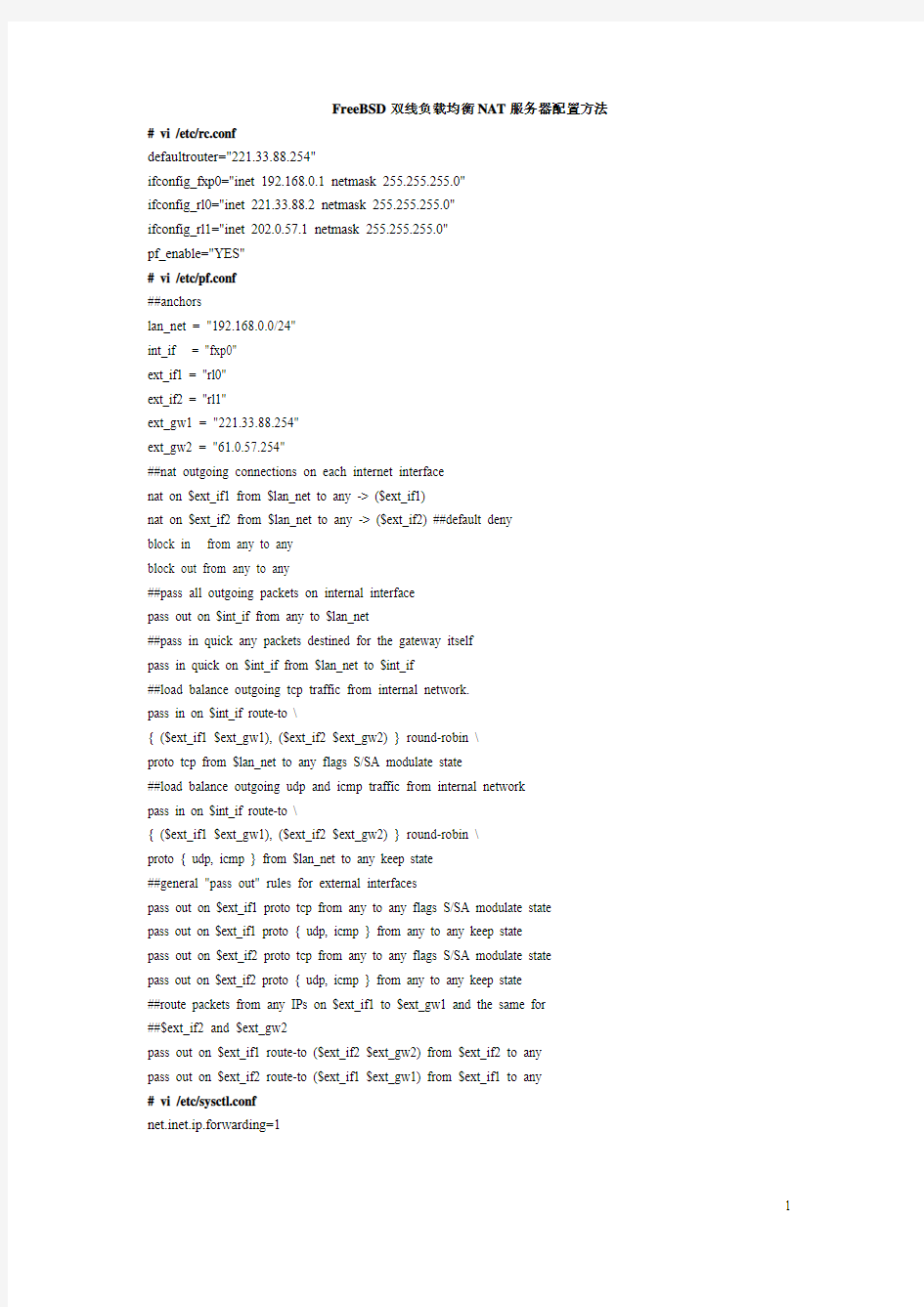

FreeBSD双线负载均衡NAT服务器配置方法# vi /etc/rc.conf
defaultrouter="221.33.88.254"
ifconfig_fxp0="inet 192.168.0.1 netmask 255.255.255.0"
ifconfig_rl0="inet 221.33.88.2 netmask 255.255.255.0"
ifconfig_rl1="inet 202.0.57.1 netmask 255.255.255.0"
pf_enable="YES"
# vi /etc/pf.conf
##anchors
lan_net = "192.168.0.0/24"
int_if = "fxp0"
ext_if1 = "rl0"
ext_if2 = "rl1"
ext_gw1 = "221.33.88.254"
ext_gw2 = "61.0.57.254"
##nat outgoing connections on each internet interface
nat on $ext_if1 from $lan_net to any -> ($ext_if1)
nat on $ext_if2 from $lan_net to any -> ($ext_if2) ##default deny
block in from any to any
block out from any to any
##pass all outgoing packets on internal interface
pass out on $int_if from any to $lan_net
##pass in quick any packets destined for the gateway itself
pass in quick on $int_if from $lan_net to $int_if
##load balance outgoing tcp traffic from internal network.
pass in on $int_if route-to \
{ ($ext_if1 $ext_gw1), ($ext_if2 $ext_gw2) } round-robin \
proto tcp from $lan_net to any flags S/SA modulate state
##load balance outgoing udp and icmp traffic from internal network
pass in on $int_if route-to \
{ ($ext_if1 $ext_gw1), ($ext_if2 $ext_gw2) } round-robin \
proto { udp, icmp } from $lan_net to any keep state
##general "pass out" rules for external interfaces
pass out on $ext_if1 proto tcp from any to any flags S/SA modulate state
pass out on $ext_if1 proto { udp, icmp } from any to any keep state
pass out on $ext_if2 proto tcp from any to any flags S/SA modulate state
pass out on $ext_if2 proto { udp, icmp } from any to any keep state
##route packets from any IPs on $ext_if1 to $ext_gw1 and the same for
##$ext_if2 and $ext_gw2
pass out on $ext_if1 route-to ($ext_if2 $ext_gw2) from $ext_if2 to any
pass out on $ext_if2 route-to ($ext_if1 $ext_gw1) from $ext_if1 to any
# vi /etc/sysctl.conf
net.inet.ip.forwarding=1
FreeBSD利用PF实现策略路由
1.说明:
此方案适用于可以使用PF做为防火墙的操作系统,包括FREEBSD/OPENBSD/NETBSD。所谓的策略路由就是在服务器同时连接了两个ISP线路,实现从那个网卡进来的数据包请求,返回给CLIENT时还从那个网卡出去。
2.试验拓扑:
图中的『3接口路由器』可以用WIN2K或LINUX系统启动IP转发替代。
3.OPENBSD网络设置:
Fxp0: 192.168.0.100
Ne3: 192.168.1.100
Gateway: 192.168.0.1
4.PF规则:
# vi /etc/pf.conf
=================================================
if_isp1="fxp0"
if_isp2="ne3"
gw_isp1="192.168.0.1"
gw_isp2="192.168.1.10"
block all
pass quick on lo0 all
pass in quick on $if_isp1 reply-to ( $if_isp1 $gw_isp1 ) proto {tcp,udp,icmp} to any keep state
pass in quick on $if_isp2 reply-to ( $if_isp2 $gw_isp2 ) proto {tcp,udp,icmp} to any keep state
pass out keep state
桥接
内核选项
device if_bridge
cloned_interfaces="bridge0"
ifconfig_bridge0="addm fxp0 addm fxp1 up"
ifconfig_fxp0="up"
ifconfig_fxp1="up"
vlan
cloned_interfaces="vlan11 vlan12" # 生兩個VLAN 介面
ifconfig_em0="up"
ifconfig_vlan11="inet 172.16.1.1/24 vlan 11 vlandev em0"
ifconfig_vlan12="inet 172.16.2.1/24 vlan 12 vlandev em0"
isc-dhcp
编辑/etc/rc.conf,允许启动并配置启动参数,
dhcpd_enable="yes"
dhcpd_ifaces="de0"
dhcpd_flags="-4"
为了设置DHCP服务器dhcpd,首先就要设置其配置文件/etc/dhcpd.conf。这个配置文件语法简单,比较容易理解。
server-identifier 192.168.3.1;
subnet 192.168.3.0 netmask 255.255.255.0 {
range 192.168.3.10 192.168.3.20;
default-lease-time 600;
max-lease-time 7200;
option subnet-mask 255.255.255.0;
option broadcast-address 192.168.3.255;
option routers 192.168.3.1;
option domain-name-servers 192.168.3.1;
option domain-name "https://www.doczj.com/doc/b19222097.html,";
}
host a1 {
hardware ethernet 00:90:27:4e:92:09;
fixed-address 192.168.3.32;
option subnet-mask 255.255.255.0;
option broadcast-address 192.168.3.255;
option routers 192.168.3.1;
option domain-name-servers 192.168.3.1;
option domain-name "https://www.doczj.com/doc/b19222097.html,";
}
基本的dhcpd.conf首先使用server-identifier定义了本服务器的IP地址,这对于有多个IP地址的服务器系统十分重要,一般不必设置这个参数,dhcpd能自动侦测。然后定义要分配IP地址的客户机组,每组拥有一个可用的IP地址范围。有两种客户机组的划分方式,一种为指定子网段来区分,一种为指定主机来区分。
这个例子中的第一组定义了一个子网192.168.3.0/24,这个子网段内,可供DHCP服务器分配的I P地址范围为192.168.3.10到192.168.3.20,这个地址范围也可以不是连续的,不连续的地址可以使用多个range 设置参数来设置。此外,还设置了这一组内分配的IP地址的租期限制default-lease-time 和max-lease-time,
可以使用缺省值,而不必改动。后面的option参数设置DHCP的附加功能,例如设置DHCP客户的网络掩码、广播地址、DNS服务器、域名等等。事实上这些option设置选项也可以被用作全局选项设置,即放置在server-identifier之后,对所有的客户机组起作用。
例子的第二组是针对某个特定主机a1进行的设置,这个主机被限定为以太网地址为hardware ethernet 参数值的计算机,将给这个计算机分配一个固定地址。这种分配方式实际等价于固定地址分配方式,唯一的好处就是能够对IP地址进行集中管理,不必每个计算机分别设置了。这里同样也可以使用option参数,设置TCP/IP的参数。
dhcpd.conf中还能有更多的组,包括对非本网段的子网上的客户机指定的组。
当设置了dhcpd.conf之后,就能启动dhcpd守护进程了,由于计算机会有多个网络界面,需要指定dhcpd 服务器的网络界面,以便回应相应界面上的DHCP请求。
# /usr/local/sbin/dhcpd fxp0
在调试阶段,可以使用-d参数,这样dhcpd就不会进入后台运行,而一直保留在前台,并显示各个与客户计算机通信的过程。当一切都调试完毕之后,就能去除-d参数,并将执行命令放入rc.local启动脚本中,以便系统能够自动执行。
此后,dhcpd正常运行的时候,会将每一次客户请求及其回应的IP地址分配的记录,都记录在
/var/run/dhcpd.leases 文件中。为了使dhcpd能正常进行日志记录,应该在启动dhcpd之前使用touch 命令,生成一个新的日志文件。以后就可以查看这个日志文件的内容,以得到当前DHCP服务器的状态和客户机IP地址分配的情况。以下是一个日志文件的部分内容。
lease 192.168.3.11 {
starts 3 1998/11/26 05:46:28;
ends 4 1998/11/27 05:46:28;
hardware ethernet 0:80:c2:12:fd:d;
uid 1:0:80:c2:12:fd:d;
}
touch命令的优点是在存在相关的文件时,不删除或更改文件内容,只更新其访问时间设置,只有在文件不存在时才生成新文件。
然后就能设置网络中的客户计算机使用DHCP协议,获取合法的IP地址了。通常Windows计算机的TCP/IP设置中能直接设置支持DHCP协议,如果为Unix(包括FreeBSD)设置DHCP客户软件,就需要dhclient的支持。
设置DHCP中转
当网络中存在多个子网的时候,由于客户计算机只能通过广播发送DHCP请求,这些请求一般不能跨越路由器。为了在DHCP服务器存在的子网之外的DHCP客户分配IP地址,可以设置路由器转发DHCP 请求,即转发相应的UDP 端口67和68的广播数据包。但这样设置就增加了网络广播,不利于减少网络流量。
此外,还有另外一种方法来使得DHCP客户计算机能使用子网之外的DHCP服务器来分配IP地址。这就是使用DHCP中转计算机来转发DHCP的请求。DHCP中转计算机能听取DHCP广播,由于它了解DHCP服务器的IP地址,因此能通过正常的IP数据包将原广播包转发到服务器中,然后再将服务器的回应信息回复客户机。这样DHCP客户机就以为本子网中也存在一个DHCP服务器。
在ISC- DHCP软件中,提供的中转程序为dhcrelay,这是一个简单的程序,不需要额外的设置。启动dhcrelay的标准方式为使用命令行指定将DHCP服务请求中转到的目的DHCP服务器,由于DHCP中允许多个DHCP服务器同时为客户提供地址,而不会产生冲突,就可以使用多个DHCP服务器进行中转。
# dhcrelay dhcpsrv1 dhcpsrv2
如果这台中转服务器为多网络界面计算机,那么dhcrelay将侦听所有网络界面的DHCP请求,有时不希望dhcrelay中转某些界面上的请求,就可以设置dhcrelay侦听的网络界面,这需要指定-i参数。
# dhcrelay -i xl0 dhcpsrv1
提供备份的DHCP设置
在一个具备多个子网的大型网络中,提供冗余是一个非常重要的问题。由于DHCP协议中DHCP服务器负责分配IP地址,一旦DHCP服务器出现故障,那么所有的客户就无法正确获得IP地址,从而不能访问网络。
但可以同时设置多个DHCP服务器来提供一个冗余能力。然而DHCP服务器本身是不提供备份能力的,不能互为备份。他们占用的IP地址资源也不能重叠,以免发生客户机IP地址冲突的现象。提供容错能力是通过分割可用的IP地址到不同的DHCP服务器上,通过多个DHCP服务器同时为一个网络服务,从而使得一个服务器发生故障还能正常执行操作。通常为了进一步增强可靠性,还可以将不同的DHCP 服务器放置在不同子网中,互相使用中转提供服务。
例如在两个子网上各自有一个DHCP服务器,标准的做法可以不使用DHCP中转,各个子网上的服务器为各个子网服务就行了。然而为了达到容错的目的,可以互相为另一个子网提供服务,通过设置中转或路由器转发广播以达到互为服务的目的。
例如位于192.168.3.0网络上的srv1的配置可能为:
subnet 192.168.3.0 netmask 255.255.255.0 {
range 192.168.3.10 192.168.3.199;
}
subnet 192.168.4.0 netmask 255.255.255.0 {
range 192.168.4.200 192.168.4.220;
}
位于192.168.4.0网络上的srv2的配置可能为:
subnet 192.168.4.0 netmask 255.255.25 5.0 {
range 192.168.4.10 192.168.4.199;
}
subnet 192.168.3.0 netmask 255.255.255.0 {
range 192.168.3.200 192.168.3.220;
}
注意,上述设置都是设置样例,标准情况下还需分别指定各个option,用于设置IP地址及其相关设置。
可以看出两个服务器都能对两个网络上的客户机分配IP地址,而各自又有一个主要服务的网络。每个网络上的IP 地址主要放在本地的服务器上,但也有少部分地址放在另一个子网中的服务器上(地址资源不能冲突),这样提供了一定的容错能力。
实际的多子网网络中,并不必要每个子网都设置一个服务器,并使用另外的服务器备份,一般网络中有2-3个DH CP服务器就够用了。其他子网可以通过DHCP中转的方式,给该子网提供DHCP服务。
FreeBSD 7.x/8.x 网卡链路聚合
FreeBSD上使用网卡绑定(链路聚合)功能来增加服务器可用带宽。这个需要交换机支持。如果只是故障转移(failover)的话,对交换机就无特殊要求。
通用内核的话,
# echo 'if_lagg_load="YES"' >> /boot/loader.conf
如果服务器已启动,用下面的命令
# kldload if_lagg
# kldstat
如果是自己定制的内核,加入下面这行,编译安装内核,重启server。
device lagg
内核支持lagg设备以后,可创建lagg设备。
# ifconfig lagg0 create
范例:服务器上两个intel pro/1000千兆网卡要聚合
# ifconfig em0 up
# ifconfig em1 up
# ifconfig lagg0 create
# ifconfig lagg0 laggproto lacp laggport em0 laggport em1119.145.130.111 netmask 255.255.255.192
如果需要网卡的故障转移功能
# ifconfig lagg0 up laggproto failover laggport em0 laggport em1 119.145.130.111 netmask 255.255.255.192
# route add default 119.145.130.65
在这里
lagg0 : 绑定的网卡虚拟设备名.
laggproto lacp : 绑定协议
laggport em0 : 第一块网卡的物理设备名
laggport em1 : 第二块网卡的物理设备名
119.145.130.111 : lagg0虚拟网卡的ip地址
netmask 255.255.255.192 : lagg0虚拟网卡的子网掩码
如果要开机生效的话,放到rc.conf文件里:
ifconfig_em0="up"
ifconfig_em1="up"
cloned_interfaces="lagg0"
ifconfig_lagg0="laggproto lacp laggport em0 laggport em1"
ipv4_addrs_lagg0="119.145.130.111/26"
defaultrouter="119.145.130.65"
使用lacp 协议的话,cisco交换机的相关端口要打开lacp的支持,以cisco 2950为例:
interface FastEthernet0/17
channel-group 6 mode active
channel-protocol lacp
!
interface FastEthernet0/18
channel-group 6 mode active
channel-protocol lac
网线插入cisco 2950的17、18端口,另一头插入服务器的两个千兆端口。
交换机上可以用show lacp 6 neighbor命令来查看lacp的信息。
使用ezjail创建jail
1、最小化安装freebsd,安装、/usr/src目录所有东东,目的是重新编译系统,为jail提供运行模版,使用root
权限做如下步骤:
sysinstall -> Configure -> Distributions -> src -> ALL -> Install from a FreeBSD CD/DVD
2、重新编译系统:
cd /usr/src
make buildworld
3、制定所需内核:
cd /usr/src/sys/i386/conf/
cp GENERIC iceage(这个是我的新内核名字,您的请自定义)
ee iceage
添加如下东东cpu I486_CPU
cpu I586_CPU
cpu I686_CPU
ident iceage 这里是你新内核的名字
options IPFIREWALL ipfw防火墙
options IPFIREWALL_VERBOSE
options IPFIREWALL_VERBOSE_LIMIT=5 ipfw防火墙日志可明文记录数值
options IPFIREWALL_NAT 开启内核级NAT,这个效率高嘛
options IPFIREWALL_DEFAULT_TO_ACCEPT 防火墙默认允许
options QUOTA 磁盘限额,这个你可以不要
options IPFIREWALL_FORWARD 防火墙允许NAT转发
options LIBALIAS 这个不知,不加这个NAT编译不过然后运行命令:
config iceage
cd ../compile/iceage
make cleandepend && make depend && make && make install && reboot
至此你的新内核已经支持nat了
4、安装ezjail;
cd /usr/ports/sysutils/ezjail
make install clean
5、创建jail模版
ezjail-admin update -p –i
-p:提供给jail ports
-i:不再运行make world,因为我们已经在第2步make buildworld过了
6、创建jail虚拟环境;
我现在给vsftpd创建一个虚拟环境,用以下命令
ezjail-admin create –r /usr/jails/vsftpd https://www.doczj.com/doc/b19222097.html, 172.16.1.1
/usr/jails/vsftpd :对应的是你的jail虚拟目录
https://www.doczj.com/doc/b19222097.html, :对应的是你的虚拟机名称
172.16.1.1 :对应的是你创建的jail的虚拟机地址
如果你想删除一个jail的话可以用下面这个命令:
ezjail-admin delete www.vsftpd,com (也就是虚拟主机名)
6、调整实体机;
ee /etc/rc.conf 添加如下内容:
ifconfig_em0="inet 10.1.3.144/24" 这个是你的外网ip
ifconfig_em0_alias0="inet 172.16.1.1/24" 这个是在外网网卡上虚拟出的内网地址分给
jail
defaultrouter="10.1.3.254" 外网默认路由ezjail_enable="YES"
开机启动ezjail,不管你建设了多少jail均会同时启动
sshd_enable="YES"
############################### sendmail如果不是必须依赖,建议关掉吧
sendmail_enable="NONE"
sendmail_submit_enable="NO"
sendmail_outbound_enable="NO"
sendmail_msp_queue_enable="NO"
gateway_enable="YES" 开启路由转发
firewall_enable="YES" 开启ipfw防火墙
firewall_script="/usr/local/etc/ipfw.conf" 防火墙脚本路径
firewall_nat_enable="YES" 开启nat
firewall_nat_interface="em0" nat作用网卡,只有一块,所以就是你的网卡了下面是ipfw.conf #bin/sh
ipfw -q -f flush
cmd="ipfw -q add"
$cmd 20 nat 20 all from any to any via em0
ipfw nat 20 config if em0 redirect_port tcp 172.16.1.1:222 222 \ #外网222映射到内
redirect_port tcp 172.16.1.1:21 21
我们只要端口映射,NET转换就不要了,因为同一个网卡实现两个网段会在系统中添加直连路由,222号端口是jail/172.16.1.1/24 ssh的端口,为了远程管理我们需要把它映射出来,21号端口是vsftpd 的连接端口我们也需要把他映射出来,至于你添加防火墙规则后vsftpd怎么办,请参考我的第一篇文。
7、对jail进行管理:
可以在主机中使用如下命令启动ezjail
/usr/local/etc/ezjail.sh start
启动之后我们可以在主系统中使用
jls 查看jailid
jexec (jailid) csh 进入jail系统
例如:jexec 1 csh
进入系统后就和配置主机一样,首先要配置你的jail环境
ee ~./.cshrc 修改如下部分
if ($?prompt) then# An interactive shell -- set some stuff up
set prompt = "%B%m->%n[%/]"
set filec
set history = 100
set savehist = 100
set mail = (/var/mail/$USER)
ee /etc/resolv.conf
添加你的dns地址,例如
Nameserver 10.1.1.11
ee /etc/rc.conf 添加如下内容:
sshd_enable=”YES”
vsftpd_enable=”YES” 这个jail就是为vsftpd做的嘛
ee /etc/ssh/sshd_config 修改如下内容:
Port 222 修改你的对外ssh端口,因为主机的ssh是22嘛
#AddressFamily any
#ListenAddress 0.0.0.0
#ListenAddress ::
添加在jail中圈养的服务:
cd /usr/ports/ftp/vsftpd
make install clean
sysctl security.jail.allow_raw_sockets=1 开启ping之门
云桌面解决方案 目录 1 现状与需求分析 (2) 1.1 现状分析 (2) 1.2 用户需求分析 (2) 1.3 方案目标与收益 (2) 2 概述 (4) 2.1 交付架构总体介绍 (4) 2.2 云桌面交付技术介绍 (6) 2.3 云桌面交付产品介绍 (7) 3 云桌面 (8) 3.1 逻辑架构设计 (8) 3.2 详细架构设计 (9) 3.3 网络架构设计 (12)
1 现状与需求分析 1.1 现状分析 维护现状 技术部门为所有的业务部门提供PC机、安装操作系统和公用的软件(比如Office)。业务部门分到PC机后,自行安装个性化软件。PC遇到问题之后,技术部门提供支持。因为装的软件特别杂,而且要求更新公用软件的需求很旺盛,技术部门支持工作量很大。 1.2 用户需求分析 (1)互联网部分,因为涉及领导且点数少,不进行云计算建设。 (2)引入云计算技术,提高维护效率,降低维护工作量。 (3)做好安全性工作,包括前端的USB安全和后端数据中心的数据安全。 (4)计划新建1000个云桌面终端解决。 1.3 方案目标与收益 ●实现安全高效的办公,提升用户工作效率和便捷性 通过建设,实现用户在办公网或犯人网中使用PC、笔记本、瘦终端都可以灵活进行办公。 ●实现用户访问的数据安全保障 通过建设,在满足用户访问办公网或犯人网资源的前提下,实现数据安全有效隔离。通过虚拟化技术,用户看到的仅是云桌面以及应用程序执行结果的画面(图片),而并非真实的数据,用户不能够将数据复制到本地(由策略控制,也可以开放该权限),但又能够操作和使用数据,保证了企业数据安全的同时满足用户的使用需求。 ●细粒度的安全接入管控
FreeBSD笔记┊使用ports来管理软件包 Linux/unix上的软件包真是五花八门,不太统一。按软件包有redhat下的rpm,ubu ntu的dpkg管理ded包,还有源码编译,pl,py格式的;网络安装有redhat下的yum,ubuntu下的apt-get,suse听说又是另外一套(这个我没用过),现在freebsd下管理网络软件包主要是ports。 今天主要就来学习一下ports的管理。 1、ports套件的安装和简单介绍 [1]. 安装 ports安装在"FreeBSD笔记┊FreeBSD7.0安装篇之一:系统安装"第6步讲到了,如果你当时没有选择启用ports的话,那么需要在root下输入"sysinstall"来安装它: 输入sysinstall --> 选择Configure --> Distributions --> ports,然后安装即可。 [2]. ports路径 ports的默认路径是/usr/ports,这个ports的根目录,下面有很多的文件夹及子文件夹,组成一个树状目录,包含大量ports下的软件 这些即是套件的软件分类和名称,比如mail代表邮件服务软件;games则是一些游戏;www里面是一些web服务软件;databases则是数据库软件…… [root@bsd01 /usr/ports]# cd www [root@bsd01 /usr/ports/www]# ls -d apache* apache-contrib apache13 apache13-modssl+ipv6 apache-forrest apache13+ipv6 apache13-ssl apache-jserv apache13-modperl apache20 apache-mode.el apache13-modssl apache22 如果你你需要安装什么软件,只要进入当前目录,然后“make install clean”即可。 [root@bsd01 ~]# cd /usr/ports/www/apache22 [root@bsd01 /usr/ports/www/apache22] make install clean 而/usr/ports/distfiles是存放软件包的文件夹,ports就会先检查/usr/ports/distfiles 目录内有没有这个软件包,如果没有它就会自动从网上下载安装。 [3]. 源地址 ports从网上下载软件包自动安装,那么从那里下载呢?这就需要一个源地址管理,跟u buntu上的/etc/source.list文件一样,freebsd用的文件是/etc/make.conf,我们来编辑这个文件,加入下列几行,国内比较块的源: [root@bsd01 ~]# ee /etc/make.conf MASTER_SITE_OVERRIDE?= \
XX单位虚拟桌面解决方案建议书
目录 1 现状与需求分析........................................错误!未定义书签。 现状分析......................................错误!未定义书签。 用户需求分析..................................错误!未定义书签。 任务型用户............................... 错误!未定义书签。 知识型用户............................... 错误!未定义书签。 交付方式选型..................................错误!未定义书签。 任务型用户............................... 错误!未定义书签。 知识型用户............................... 错误!未定义书签。 方案目标与收益................................错误!未定义书签。 2 虚拟桌面方案总体概述..................................错误!未定义书签。 虚拟桌面交付架构总体介绍......................错误!未定义书签。 虚拟桌面交付技术介绍..........................错误!未定义书签。 流桌面................................... 错误!未定义书签。 独占桌面................................. 错误!未定义书签。 虚拟桌面交付产品介绍..........................错误!未定义书签。 桌面虚拟化............................... 错误!未定义书签。 服务器虚拟化............................. 错误!未定义书签。 3 详细设计..............................................错误!未定义书签。 逻辑架构设计..................................错误!未定义书签。 数据中心逻辑架构设计..................... 错误!未定义书签。 用户接入逻辑架构设计..................... 错误!未定义书签。 详细架构设计..................................错误!未定义书签。 数据中心详细架构设计..................... 错误!未定义书签。 用户接入详细架构设计..................... 错误!未定义书签。
Dummynet安装配置 DummyNet是FreeBSD的内部系统工具,需要在安装FreeBSD系统后重新安装编译内核。该工具是内核级别的IP包处理工具。该工具可以模拟包的丢失、包的延时……(仓促间仅试验了drop & delay,但相信功能远多于此)。该工具是配合FreeBSD自带的防火墙ipfw 使用的。 第一部分:简单的介绍安装 1、FreeBSD系统的安装: (1,2,3,……,系统的安装过程省略) 2、dummynet安装: 我在FreeBSD8.1下面的安装最简单的方法是通过以root 身份运行sysinstall,选择Configure,然后是Distributions、src,选中其中的base 和sys 3、接下来配置内核(因为要编译内核,过程比较慢very very ) 内核文件默认路径/usr/src/sys/i386/conf E、reboot重启系统,让新内核生效 第二部分:简单举例(本处需要使用ipfw规则,偶也不熟,找手册吧)
本例通过ping网关看到网络基本正常,丢包率0.0%,平均延迟3.257ms (进、出来回,单向就是1.6ms) 2、设置延迟和丢包 设置所有上行icmp协议的ip包延迟100ms丢包率40% 通过ping网关看丢包率在46.5%,平均延迟106.581ms(单向out,如果双向则在210ms 所有) 3、设置延迟 让所有通过网卡的ip包都延迟500ms(包含进、出)
通过ping网关看,丢包率在0.5%,平均延时1002.87ms(进、出双向,单向则为500ms左右) 第三部分:结论 通过以上实验看,在有线网络环境下dummynet基本上可以模拟丢包、延时等,需要结合ipfw使用,但是是否能够作为第三方去控制别的IP地址间的带宽或者控制无线网络,结果 未知。
目录 一、系统介绍 (3) 二、桌面虚拟化的项目背景和实施目标 (3) 2.1目前学校管理存在的问题 (4) 2.2虚拟化项目实施的目标 (5) 三、分腾桌面虚拟化实施方案 (6) 3.1虚拟桌面原理 (6) 3.1.1 技术框架 (6) 3.1.2环境随需派发 (8) 3.1.3 本地缓存机制 (8) 3.1.4 多操作系统快速部署 (9) 3.1.5 Phantosys PIM镜像文件原理 (10) 3.2虚拟桌面的使用优点 (11) 3.2.1分腾桌面虚拟化介绍 (11) 3.2.3分腾桌面虚拟化在全校机房应用 (14) 3.2.4分腾在云架构下数字化校园中应用 (15) 3.2.5分腾桌面虚拟化与其它同类产品对比分析 (18) 3.2.6分腾虚拟化与还原卡产品对比分析 (19) 3.2.7分腾虚拟化与无盘、终端系统对比分析 (20) 3.3虚拟化项目实施所需要网络架构 (22) 3.4虚拟化项目实施所需要计算机配置 (22) 3.5分腾桌面虚拟化系统功能 (23) 四、成功案例 (25) 一、系统介绍 Phantosys DVP分腾桌面虚拟化平台是设计用来实现桌面PC操作系统和应用环境的集中控制、集中管理、应用环境随需供应以及提高PC系统安全性、可靠性的虚拟化平台。它建立于X86 PC标准基础架构之上,实现了IT基础架构的完全虚拟化,最大程度地降低了传统桌面管理的复杂性与局限性,最大限度提高IT基础架构的弹性和灵活性。在保障桌面运行速度、性能、效果、软硬件兼容性方面,确保与传统
PC一致的用户体验。 用户只需安装一台机器的操作系统,然后在系统上安装好phantosys客户端程序,把操作系统上传到Phantosys DVP服务器即可,其余所有电脑都可以通过phantosys服务器随需获得所需要的系统环境。并且所有机器之间互不干扰完全独立,客户端在授权情况下可以自行安装个人所需的应用软件。如果其它客户端也需要用到此软件在phantosys服务器生成节点,其它机器即可马上获得,对于系统安装、环境更新部署无需逐台进行,从而达到简化IT管理,优化资源的目的。为学校在信息化建议及云架构下的数字化校园平台添砖加瓦。 二、桌面虚拟化的项目背景和实施目标 随着计算机在各行各业内越来越广泛的应用,如何提高学校计算机综合应用管理水平,如何让计算机为使用者提供更多、更贴心的功能应用和管理手段,已经越来越被高校的各级管理人员所重视。近年来各种软件、硬件产品层出不穷,但都只能局部解决一些小问题。 从2005年开始,云计算、云服务、虚拟化的声音渐渐兴起,但由于技术的成熟性、可靠性都没得到长期的验证,因此虚拟化技术没有得到大面积的推广,5年来随着世界几大虚拟化厂家铺天盖地的宣传和推广,虚拟化技术已经步入到成熟期。 服务器虚拟化、存储虚拟化、桌面虚拟化是虚拟化的几个组成部分,也有很多人把2010年以后称之为“云元年”。目前已有很多高校采用了服务器虚拟化、存储虚拟化相关技术,并得到了很好的应用,因为虚拟化确实帮助学校解决了很多问题。然而服务器虚拟和存储虚
桌面云建设方案
第一章项目概述 (3) 1.1项目背景 (3) 1.2项目要达到的目标 (3) 第二章桌面云用户调研以及产品需求分析 (6) 2.1桌面云用户调研 (6) 2.2桌面云存储需求分析及产品简介 (7) 2.2.1存储设计基本原则 (7) 2.2.2概念解释 (8) 2.2.3 IOPS及存储空间计算原则: (9) 2.24 存储系统产品简介 (10) 2.3网络安全需求分析及产品简介 (11) 2.3.1网络产品简介 (11) 2.4服务器需求分析 (13) 2.4.1服务器产品简介 (13) 2.5桌面云统一备份需求分析 (14) 2.51备份产品简介 (14) 第三章桌面云软件架构设计 (14) 3.1集群C LUSTER设计 (16) 3.2桌面池设计 (16) 3.3用户数据分级存储规则 (16) 3.4整体规划表 (16) 第四章、桌面云基础架构设计 (19) 4.1桌面云方案基础架构设计 (19) 4.2虚拟化存储区域设计 (20) 4.2.1存储网络 (21) 4.2.2 分级存储设计 (23) 4.2.3 存储虚拟化 (23) 4.2.4 存储具体划分规则: (25) 4.3虚拟化服务器区域规划 (25) 4.3.1 UCS Manager 版本选择 (25) 4.3.2 UCS Manager 管理IP地址规划 (25) 4.3.3 UCS Ethernet 端口规划 (26) 4.3.4 UCS QoS规划 (27) 4.3.5 服务器配置文件设计 (27) 4.4虚拟化网络区域 (30) 4.4.1概念解释 (30) 4.4.2 网络拓扑设计 (31) 4.43 Nexus7010设计 (31) 4.5N EXUS1000V的设计 (32) 4.5软件虚拟化设计 (33)
2.6 调试 2.6.1 调试器 FreeBSD 自带的调试器叫 gdb (GNU debugger)。要运行,输入 %gdb progname 然而大多数人喜欢在Emacs中运行这个命令。可以这样来起动这个命令: M-x gdb RET progname RET 调试器能让你在一个可控制的环境中运行一个程序。例如,你可以一次运行程序的一行代码,检查变量的值,改变这些值,或者让程序运行到某个定点然后停止等等。你甚至可以调试内核,当然这样会比我们将要讨论的问题要多一点点技巧。 gdb 有非常棒的在线帮助,还有同样棒的 info 页面。因此这一章我们会把注意力集中到一些基本的命令上。 最后,如果你不习惯这个命令的命令行界面,在 Ports 中还有一个它的图形前端 (devel/xxgdb)。 这一章准备只介绍 gdb 的使用方法,而不会牵涉到特殊的问题比如调试内核。 2.6.2 在调试器中运行一个程序 要最大限度的利用 gdb,需要使用 -g 这个选项来编译你的程序。如果你没有这样做,那么你只会看到你正在调试的函数名字,而不是它的源代码。如果gdb起动时提示: ... (no debugging symbols found) ... 你就知道你的程序在编译的时候没有使用 -g 选项。 当 gdb 给出提示符,输入 break main。这就是告诉调试器你对正在运行的程序中预先设置的代码没有兴趣,并且调试器应该停在你的代码的开头。然后输入 run来开始你的程序──这会从预先设置的代码开始然后在调试器调用 main() 的时候就停下来。(如果你曾迷惑 main() 是在哪里被调用的,现在应该明白了吧!)
系统安装配置指南 一.操作系统安装过程 为了在原有的snort基础上扩展到IPS功能,于是乎想利用snort_inline来做,虽然还有类似的snortsam、guardian之类的snort插件,不过既然snort 后续版本自带了inline模式,那就还是先用inline吧~ 1.1. 安装操作系统 CentOS:CentOS-5.2-i386-bin-DVD.iso Server版本,安装好gcc等各类开发工具。 安装freebsd 7.2 1、系统打补丁 配置ip地址网关、DNS freebsd-update fetch install reboot portsnap fetch extract ntpdate https://www.doczj.com/doc/b19222097.html,
二.SNORT安装配置过程 2.1. 安装pcre(7.2装好后已有) cd /usr/ports/devel/pcrc make install clean pcre-7.8.tar.gz 下载后,configure→make→make install默认安装即可 2.2. 安装iptables-devel cd /usr/ports/net/libpcap make install clean iptables-devel-1.3.5-4.el5.i386.rpm 下载后,configure→make→make install默认安装即可 2.3. 安装libdnet cd /usr/ports/net/libdnet make install clean libdnet-1.11.tar.gz 下载后,configure→make→make install默认安装即可 2.4. 安装libpcap cd /usr/ports/net/libpcap make install clean libpcap-1.0.0.tar.gz 下载后,configure→make→make install默认安装即可 2.5. 安装ip_queue 利用modprobe ip_queue载入ip_queue模块 2.6. 安装snort-inline snort_inline-2.6.1.5.tar.gz 下载后,configure→make→make install默认安装即可 2.7. 运行前准备 打开系统的ip forward功能: [root@localhost ~]# echo 1 > /proc/sys/net/ipv4/ip_forward
中山市技师学院桌面云平台方案
目录 1.项目概述 (3) 1.1 需求分析 (3) 1.2需求确认 (5) 1.3需求清单 (5) 2.桌面云整体设计 (6) 1.2 设计原则 (6) 1.3 整体设计拓扑图 (7) 1.4 整体设计概述 (8) 1.5 体系架构概述 (9) 1.6 方案组件产品 (10) ? 硬件平台 (10) ? 软件平台 (14) ? 其他组件 (17) 3.方案优势 (21) 3.1整体优势 (21) 3.2桌面集中管理的优势 (21) 3.3分布式计算的优势 (22) 4.项目实施监控 (23) 4.1质量保证 (24) 4.2风险管理 (25) 4.3变更管理 (25) 5.测试管理方案 (26) 5.1集成测试 (27) 5.2系统测试 (27) 5.3用户验收测试 (27) 6.施工组织管理方案 (28) 6.1项目日常管理沟通 (28) 6.2特殊问题升级沟通 (28) 6.3施工组织计划 (29) 6.4人力资源配置计划 (29) 6.5施工组织结构 (30) 6.6工程实施 (30) 6.7质量管理及措施 (31) 6.8安全文明施工措施 (31) 7.培训及售后服务 (32) 7.1培训目的 (32) 7.1.2培训方式 (32) 7.2售后服务 (32) 8.项目验收 (33)
1.项目概述 项目背景概述:学校教室和办公室没有教学用电脑和办公电脑。学校于2016年起开始部署云桌面建设,并具体应用于教室和老师办公场景中,合计约40点位的云桌面点位;为保证系统可兼容性、以及方便统一管理和统一售后维护,本项目采用的桌面云终端、服务器、虚拟化模块、虚拟化VDI必须与学院现有桌面云系统做到无缝联接,所采用的设备均为同一系统平台;显示器采用21.5寸,最佳分辨率:1920dpi x 1080dpi,60 Hz与桌面云终端外观颜色一致,含壁挂孔支持挂装桌面云终端,开孔需与桌面云终端支架完全匹配。 1.1需求分析 1.1.1硬件要求: ◆ ARM架构,CPU≥四核1.6Ghz、内存≥1G、存储≥4G、USB≥6个、1个 VGA、1个以太网口、1对音频口。 ◆本项目要求至少配备1块64G 固态硬盘(用于安装桌面云软件系统)、 2块240G 固态硬盘(用于缓存热点数据)和6块1T的串口接口硬盘。 1.1.2桌面虚拟机的标准配置要求 每个桌面均采用Full Clone的模式,配置要求如下:
一、实验目的 了解FreeBSD,学习如何操作使用FreeBSD。 二、实验要求 1.请查阅资料,了解FreeBSD 项目的各个方面,比如它的历史、目标、开发模式; 2.学习使用FreeBSD,(账号:root;密码:无),学习使用常用命令;; 3.详细记录探索学习的内容和实验的整个过程,包括资料的查询、资料的来源(资料 名称、网址等)、所做的各种尝试、以及最终的结果(包含截屏); 4.对整个实验过程进行分析总结,给出详细步骤; 三、实验设备(环境) 1.WindowsXP操作系统 2.Vmware虚拟机 3.FreeBSD操作系统 四、实验内容与步骤 1.FreeBSD的基本知识; 1.1FreeBSD简介; FreeBSD是一种类UNIX操作系统,是由经过BSD、386BSD和4.4BSD发展而来的Unix的一个重要分支。FreeBSD 为不同架构的计算机系统提供了不同 程度的支持。并且一些原来BSD UNIX的开发者后来转到FreeBSD的开发,使得 FreeBSD在内部结构和系统API上和UNIX有很大的兼容性。由于FreeBSD宽松 的法律条款,其代码被好多其他系统借鉴包括苹果公司的macOS,正因此由于 MacOS X的UNIX兼容性,使得macOS获得了UNIX商标认证。 不同版本的FreeBSD可以支持x86、amd64(x86_64)、ARM、IA-64、PowerPC、PC-98。SPARC等架构 1.2FreeBSD历史; FreeBSD的发展始于1993年,取源于386BSD。然而,因为386BSD源代码的合理性受到质疑以及Novell(当时UNIX的版权拥有者)与伯克利接连而来的 诉讼,FreeBSD在1995年1月发布的2.0-RELEASE中以加州大学的4.4BSD-Lite Release全面改写。
顶尖云 桌面云解决方案 北京金山顶尖科技股份有限公司 2015年3月
目录 概述 (4) 第一章、桌面虚拟化技术介绍 (4) 1.1.什么是桌面虚拟化? (4) 1.2.桌面虚拟化VDI&VOI (4) 1.2.1.虚拟桌面基础架构VDI (4) 1.2.2.物理桌面虚拟化VOI (5) 1.3.桌面虚拟化市场发展趋势 (6) 1.3.1.VDI竞争激烈,市场规模不断扩大 (6) 1.3.2.VOI新型桌面虚拟化崭露头角 (6) 1.3.3.桌面虚拟化最佳路线VDI+VOI (7) 第二章、为什么要使用桌面虚拟化? (8) 2.1.传统桌面管理面临的挑战 (8) 2.2.传统桌面管理存在的问题 (8) 第三章、顶尖云桌面云整体架构设计 (9) 3.1.方案结构 (9) 3.2.工作原理 (10) 第四章、顶尖云桌面云详细设计 (11) 4.1.顶尖云桌面云VDI设计 (11) 4.1.1.顶尖云VDI (11) 4.1.2.顶尖云VDI架构设计 (11) 4.1.3.顶尖云VDI功能特性 (12) 4.2.顶尖云桌面云VOI设计 (14) 4.2.1.顶尖云VOI (14) 4.2.2.顶尖云VOI架构设计 (14) 4.2.3.顶尖云VOI功能特性 (15) 4.3.顶尖云桌面云云应用设计 (19) 4.3.1.顶尖云云应用 (19) 4.3.2.云应用功能特性 (19)
4.4.顶尖云桌面云云盘设计 (20) 4.4.1.顶尖云云盘 (20) 4.4.2.云盘功能特性 (21) 第五章、顶尖云桌面云优势和价值 (22) 5.1.主要优势 (22) 5.2.核心价值 (22) 第六章、北京金山顶尖科技股份有限公司 (24) 6.1.企业文化 (24) 6.2.公司发展 (24) 6.3.业务发展 (25) 6.4.典型客户(部分) (25)
FreeBSD-6.2-Release系统安装手册 龙旗科技(上海)有限公司 版权所有
历史版本记录
目录 环境说明................................................................................................................ 错误!未定义书签。安装前的准备........................................................................................................ 错误!未定义书签。开始安装................................................................................................................ 错误!未定义书签。通过菜单方式选择安装条目并对硬盘进行必要配置 ........................................ 错误!未定义书签。对硬盘进行分区.. (5) 安装组件的选择 (5) 安装媒介的选择 (6) 安装后的配置 (6) 系统初期网络设置 (6)
FreeBSD-6.2-Release系统安装手册 环境说明 鉴于线上环境和大部分情况,这里将以6.2作为系统版本和DELL-1950服务器、2个300G SCSI 10K转速的硬盘作为硬件环境。 安装前的准备 首先raid 1。并把光驱的启动优先权设为最高。 开始安装 将安装光盘放入光驱,如果正常启动,在屏幕上会看到如下信息: /kernel text=0x14c395 data=0x180d8+0x22ec4 syms=[0x4+0x1e3c0+0x4+0x210f8] Uncompressing kernel...done Booting the kernel Copyright (c) 1982, 1986, 1989, 1991, 1993 The Regents of the University of California. All rights reserved. 接着会看到安装选择信息: Kernel Configuration Menu Skip kernel configuration and continue with installation Start kernel configuration in full-screen visual mode Start kernel configuration in CLI mod 选择第一个按回车,在载入内核后,进入sysinstall的菜单安装界面。 通过菜单方式选择安装条目并对硬盘进行必要配置 Sysinstall主菜单包括以下部分:Usage、Standard、Express、Custom、Configure、Doc、Keymap、Options、Fixit、Upgrade、Load Cofnig和Index。其中Standard、Express和Custom为三种不同的安装方式。选择Custom进入下一级菜单选项。然后选择Partition菜单选项,然后按空格选择da0,进入硬盘da0的配置界面。将选项条移动到新硬盘da0上,按a(使用整个硬盘),然后再把选项条移动到这个硬盘分区上按a,使该硬盘bootable(可启动的)。按q 退出配置界面,选择standard启动模式。然后分别对da1,da2进行配置,除了最后一步选择none启动模式外,其余的配置信息和da0相同。 对硬盘进行分区 返回上一级菜单选择Lable,进入分区配置界面:
桌面云平台方案(云桌面)
目录 一、系统介绍 (4) 二、桌面虚拟化的项目背景和实施目标 (5) 2.1目前学校管理存在的问题 (7) 2.2虚拟化项目实施的目标 (10)
三、分腾桌面虚拟化实施方案 (11) 3.1虚拟桌面原理 (11) 3.1.1 技术框架 (12) 3.1.2环境随需派发 (14) 3.1.3 本地缓存机制 (14) 3.1.4 多操作系统快速部署 (15) 3.1.5 Phantosys PIM镜像文件原理17 3.2虚拟桌面的使用优点 (18) 3.2.1分腾桌面虚拟化介绍 (18) 3.2.3分腾桌面虚拟化在全校机房应用26 3.2.4分腾在云架构下数字化校园中应 用 (29) 3.2.5分腾桌面虚拟化与其它同类产品 对比分析 (35) 3.2.6分腾虚拟化与还原卡产品对比分 析 (37) 3.2.7分腾虚拟化与无盘、终端系统对 比分析 (38) 3.3虚拟化项目实施所需要网络架构 (39) 3.4虚拟化项目实施所需要计算机配置 (40) 3.5分腾桌面虚拟化系统功能 (41) 四、成功案例 (44)
一、系统介绍 Phantosys DVP分腾桌面虚拟化平台是设计用来实现桌面PC操作系统和应用环境的集中控制、集中管理、应用环境随需供应以及提高PC系统安全性、可靠性的虚拟化平台。它建立于X86 PC标准基础架构之上,实现了IT基础架构的完全虚拟化,最大程度地降低了传统桌面管理的复杂性与局限性,最大限度提高IT基础架构的弹性和灵活性。在保障桌面运行速度、性能、效果、软硬件兼容性方面,确保与传统PC一致的用户体验。 用户只需安装一台机器的操作系统,然后在系统上安装好phantosys客户端程序,把操作系统上传到Phantosys DVP服务器即可,其余所有电脑都可以通过phantosys服务器随需
% cc foobar.c 就会把foobar.c 通过以上的步骤编译出来。如果你有多个文件要编译,只要输入 % cc foo.c bar.c 注意,语法检查就是──纯粹的检查语法。而不会检测你可能犯的任何逻辑错误。比如无限循环,或者是你想用一元排序却使用了冒泡排序。 cc 有很多选项,在帮助手册中都可以找到。这里列出了一些最重要的选项,并且有例子。-o filename 输出的文件名。如果你不使用这个选项,cc 为产生出一个叫a.out 的执行文件。 % cc foobar.c 可执行文件是 a.out % cc -o foobar foobar.c 可执行文件是foobar -c 仅仅编译文件,不会连接。如果你只想检查你写的测试程序的语法的话,这个选项非常有用。或者你会使用Makefile 。 % cc -c foobar.c 这会产生一个目标文件(不可执行) 叫做foobar.o 。这个文件可以和其他的目标文件连接在一起构成一个可执行文件。 -g 产生一个可调试的可执行文件。编译器会在可执行文件中植入一些信息,这些信息能够把源文件中的行数和被调用的函数联系起来。在你一步一步调试程序的时候,调试器能够使用这些信息来显示源代码。这是非常有用的;缺点就是被植入的信息让程序变得更大。通常情况下,开发一个程序的时候我们经常使用-g ,但是我们在编译一个“release 版本” 的程序的时候,如果程序工作得让人满意了,我们就不使用-g 编译。 % cc -g foobar.c 这会产生一个可调试版本的程序。 -O 产生一个优化版本的可执行文件。编译器会使用一些聪明的技巧产生出比普通编译产生的文件执行更快的可执行文件。可以在-O 加上数字来使用更高级的优化。但是这样做经常会暴露出编译器的优化器中的一些错误。例如,2.1.0 版本的FreeBSD 中的cc 在某些情况下使用了-O2 的话,会产生出错误的代码。 优化通常只在编译一个release 版本的时候才被打开。 % cc -O -o foobar foobar.c 这会产生一个优化版本的foobar 。
云教室建设方案
云教室建设整体系统方案
目录 目录 第1章概述 (4) 1.1项目背景 (4) 1.2技术问题分析 (5) 第2章云桌面平台 (6) 2.1桌面云架构解析 (6) 2.2桌面云系统实现目标 (7) 第3章设计方案 (7) 3.1桌面云设计 (7) 3.2云教室设计 (10) 3.3网络设计 (11) 3.4本次设计的优势 (12)
第1章概述 1.1项目背景 在校园网络教室中,多数仍使用传统PC,PC 提供了价格、性能与功能的最佳组合。但同时,在实际应用过程中,需要在每台PC上安装业务所需的软件程序及客户端;所有数据分散在各PC上,对PC无法方便地进行统一集中维护与管理,对数据无法进行集中存储与备份。主要体现在以下几方面: ?难以保证非法接入: PC本地有 USB口、串口、并口都能够外接设备,没有有效的管理手段,禁止非法设备的接入, 存在数据泄密的风险。 ?难以保证数据的安全: PC一般是应用系统的客户端,可接收、处理、存储应用系统的数据,若这些数据是学院的关 键信息资产,容易使学院关键信息泄露。另一方面,PC工 作环境下,PC上保存着员工的智力数据,也是学院资产的 一部分。这些数据如何能在PC出现故障或文件丢失时恢 复,是一个当前IT系统的一个巨大的挑战。 ?难以管理:面对广泛分布的 PC 硬件,用户日益要求能在任何地方访问其桌面环境,因此集中式 PC 管理极难实现。 另外,众所周知,由于 PC 硬件种类繁多,用户修改桌面 环境的需求各有不同,因此 PC 桌面标准化也是一个难
题。 ?高能耗、高排放:一台PC的能耗在200瓦左右,每台PC 个人电脑平均运行12小时以上,一台PC一年耗电800- 1000度电左右,对于网络教室大规模的PC工作环境,一 年的耗电量是一个非常惊人的数字。这当今提倡绿色环 保、低碳经济的大环境下,确实是一个巨大的挑战。 ?资源未能充分利用:PC的分布式特性使人们难以经过集中资源的方式提高利用率和降低成本。结果,PC的资源利用 率一般低于5%,远程办公或教学需要重复的桌面基础架 构,老师和同学可能需要使用复杂的远程桌面解决方案。 ?总体拥有成本高:PC硬件相对较低的成本优势,一般无法抵消PC管理和支持工作的高昂成本。当前,PC管理工作 包括部署软件、更新和修补程序等,由于这些工作需要对 多种PC配置的部署进行测试和验证,因而会耗费大量的人 力。同时,由于标准化程度不高,支持人员经常需要亲临 现场解决问题,这就进一步增加了支持成本。 为了解决上述问题,我们使用桌面云技术取代传统PC。具体而言,采用在服务器系统上承载桌面映像的方法,以集中资源并提高其桌面计算基础架构的可管理性。 1.2技术问题分析 当前大多数学校使用最频繁的桌面管理技术有无盘站、网络克隆、还原卡等,其中无盘站对服务器和网络要求太高以至于有
安装Xorg: 1、在终端执行sysinstall。 2、将FreeBSD安装光盘Disk1放入光驱中。 3、依次选择Configure->;Packages->CD/DVD->All->XOrg-7.3.1。 4、选择OK。 5、选择Install。 6、测试新生成的xorg.conf.new配置文件。 #Xorg-configxorg.conf.new 如果看到一个黑灰的格子和一个X形的鼠标指针,那么配置就是成功的。如果要退出测试,只要同时键入Ctrl+Alt+Backspace。如果鼠标工作不正常,则需要先配置它。 安装KDE: 仅仅只安装Xorg还不能使用FreeBSD的图形界面,还需要安装一个桌面环境,例如Gnome或KDE。 1、在终端执行sysinstall。 #sysinstall 2、将FreeBSDDisk2放入光驱中。(安装时还要用Disk2) 3、依次选择Configure->;Packages->CD/DVD->All->KDE-3.5.8 4、选择OK。 5、选择Install。 6、#ee.xinitrc(没有这个文件则新建生成它) 输入"execstartkde"ESC退出并保存
或执行#echo"execstartkde">~/.xinitrc直接生成.xinitrc文件。 7、#startx 进入KDE桌面。 prots安装参考: 1、安装xorgkde,以freebsd6-stable为例,在保证网络联通的情况下,可用下面命令安装: pkg_add-rxorg;安装xorg pkg_add-rkde;安装kde 2、运行xorgcfg命令,在用户目录下生成xorg.conf.new cp~/xorg.conf.new/etc/X11/xorg.conf 3、在用户目录下生成.xinitrc文件,文件的内容是 exec startkde 可以用如下命令生成.xinitrc文件 #echo"execstartkde">~/.xinitrc 4、运行startx命令,如果xorg.conf和.xinitrc文件正确,应该可以进入kde 了 5、安装中文字体和输入法,可以输入和显示中文。推荐的方法是使用ports cd/usr/ports/chinese/auto-cn-i10n makeinstall;安装 makeclean;清除编译时产生的文件 6、安装kde中文包,界面中文化 pkg_add-rkde3-i18n-zh_CN 7、设置区域:
目录 一、系统介绍 (2) 二、桌面虚拟化的项目背景和实施目标 (3) 2.1目前学校管理存在的问题 (3) 2.2虚拟化项目实施的目标 (5) 三、分腾桌面虚拟化实施方案 (6) 3.1虚拟桌面原理 (6) 3.1.1 技术框架 (6) 3.1.2环境随需派发 (7) 3.1.3 本地缓存机制 (8) 3.1.4 多操作系统快速部署 (8) 3.1.5 Phantosys PIM镜像文件原理 (9) 3.2虚拟桌面的使用优点 (11) 3.2.1分腾桌面虚拟化介绍 (11)
3.2.3分腾桌面虚拟化在全校机房应用 (14) 3.2.4分腾在云架构下数字化校园中应用 (15) 3.2.5分腾桌面虚拟化与其它同类产品对比分析 (18) 3.2.6分腾虚拟化与还原卡产品对比分析 (19) 3.2.7分腾虚拟化与无盘、终端系统对比分析 (20) 3.3虚拟化项目实施所需要网络架构 (22) 3.4虚拟化项目实施所需要计算机配置 (22) 3.5分腾桌面虚拟化系统功能 (23) 四、成功案例 (25) 一、系统介绍 Phantosys DVP分腾桌面虚拟化平台是设计用来实现桌面PC操作系统和应用环境的集中控制、集中管理、应用环境随需供应以及提高PC系统安全性、可靠性的虚拟化平台。它建立于X86 PC标准基础架构之上,实现了IT基础架构的完全虚拟化,最大程度地降低了传统桌面管理的复杂性与局限性,最大限度提高IT基础架构的弹性和灵活性。在保障桌面运行速度、性能、效果、软硬件兼容性方面,确保与传统PC一致的用户体验。 用户只需安装一台机器的操作系统,然后在系统上安装好phantosys客户端程序,把操作系统上传到Phantosys DVP服务器即可,其余所有电脑都可以通过phantosys服务器随需获得所需要的系统环境。并且所有机器之间互不干扰完全独立,客户端在授权情况下可以自行安装个人所需的应用软件。如果其它客户端也需要用到此软件在phantosys服务器生成节点,其它机器即可马上获得,对于系统安装、环境更新部署无需逐台进行,从而达到简化IT管理,优化资源的目的。为学校在信息化建议及云架构下的数字化校园平台添砖加瓦。
FreeBSD文件编辑vi指令大全 vi的几种命令模式 Command(命令)模式,用于输入命令; Insert(插入)模式,用于插入文本; Visual(可视)模式,用于视化的的高亮并选定正文; Command模式是vi或vim的默认模式,如果我们处于其它命令模式时,要通过ESC键切换过来。 当我们按ESC键后,接着再输入:号时,vi会在屏幕的最下方等待我们输入命令; 进入vi的命令 vi filename打开或新建文件,并将光标置于第一行首 vi+n filename打开文件,并将光标置于第n行首 vi+filename打开文件,并将光标置于最后一行首 vi+/pattern filename打开文件,并将光标置于第一个与pattern匹配的串处 vi-r filename在上次正用vi编辑时发生系统崩溃,恢复filename vi filename....filename打开多个文件,依次进行编辑 光标移动命令 h光标左移一个字符 l光标右移一个字符 space光标右移一个字符 Backspace光标左移一个字符 k或Ctrl+p光标上移一行 j或Ctrl+n光标下移一行 Enter光标下移一行 w或W光标右移一个字至字首 b或B光标左移一个字至字首 e或E光标右移一个字至字尾 )光标移至句尾 (光标移至句首 }光标移至段落开头 {光标移至段落结尾 nG光标移至第n行首 n+光标下移n行
n-光标上移n行 n$光标移至第n行尾 H光标移至屏幕顶行 M光标移至屏幕中间行 L光标移至屏幕最后行 0光标移至当前行首 $光标移至当前行尾 屏幕翻滚命令 Ctrl+u向文件首翻半屏 Ctrl+d向文件尾翻半屏 Ctrl+f向文件尾翻一屏 Ctrl+b向文件首翻一屏 nz将第n行滚至屏幕顶部,不指定n时将当前行滚至屏幕顶部。 插入命令 i在光标前 I在当前行首 a光标后 A在当前行尾 o在当前行之下新开一行 O在当前行之上新开一行 r替换当前字符 R替换当前字符及其后的字符,直至按ESC键 s从当前光标位置处开始,以输入的文本替代指定数目的字符 S删除指定数目的行,并以所输入文本代替之 ncw或nCW修改指定数目的字 nCC修改指定数目的行 删除命令 x一个字符; #x删除几个字符,#表示数字,比如3x; dw删除一个单词; #dw删除几个单词,#用数字表示,比如3dw表示删除三个单词; dd删除一行; #dd删除多个行,#代表数字,比如3dd表示删除光标行及光标的下两行;ndw或ndW删除光标处开始及其后的n-1个字